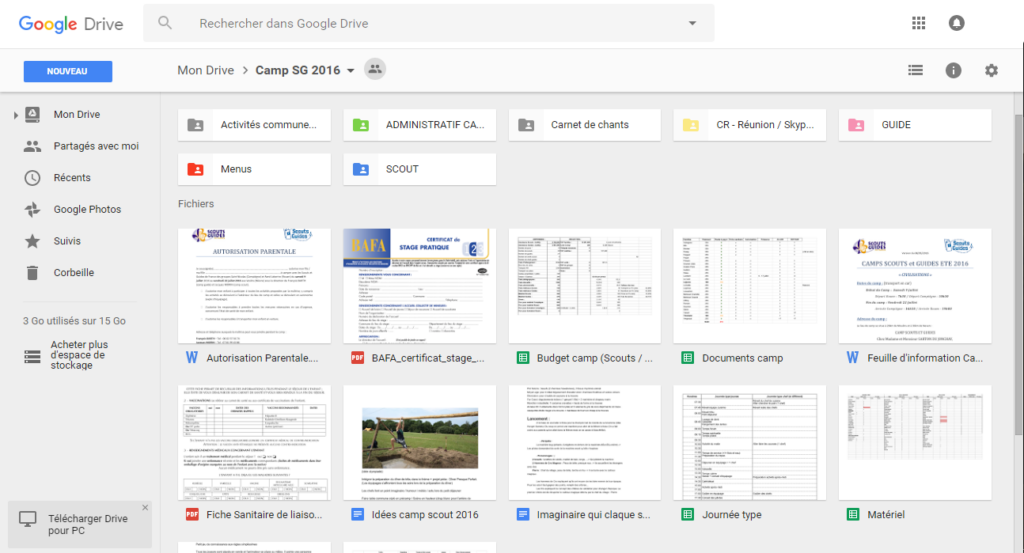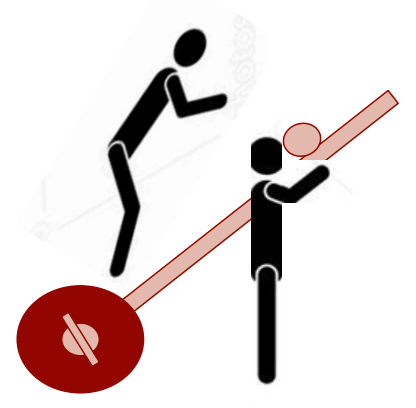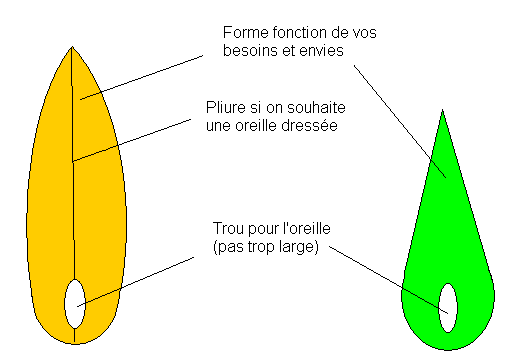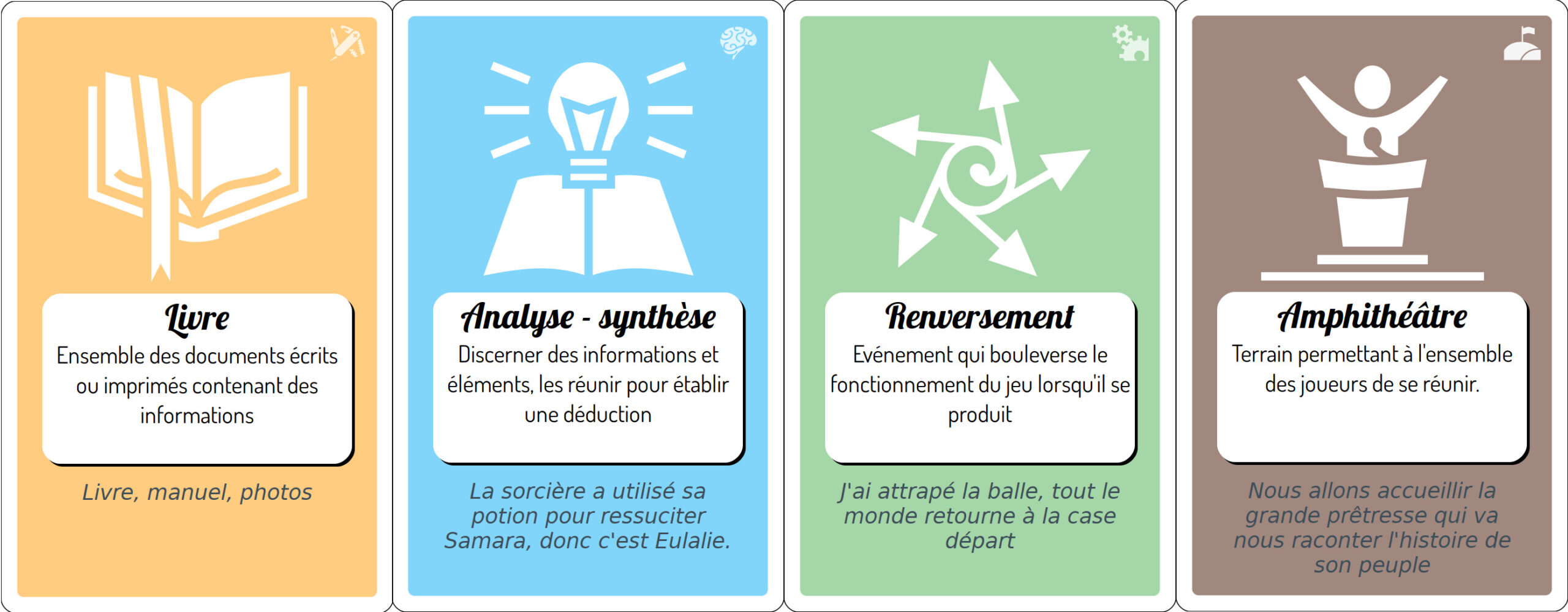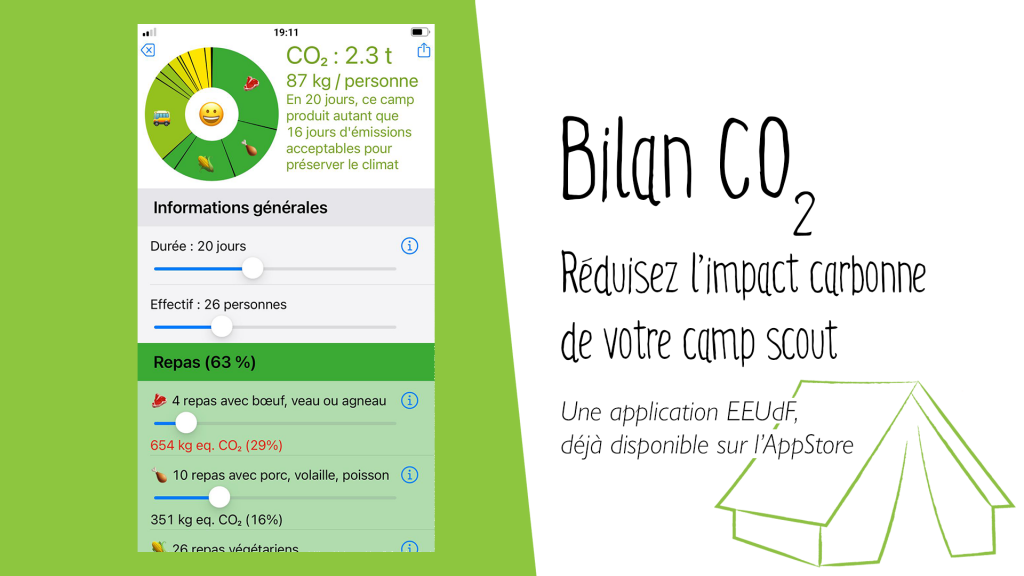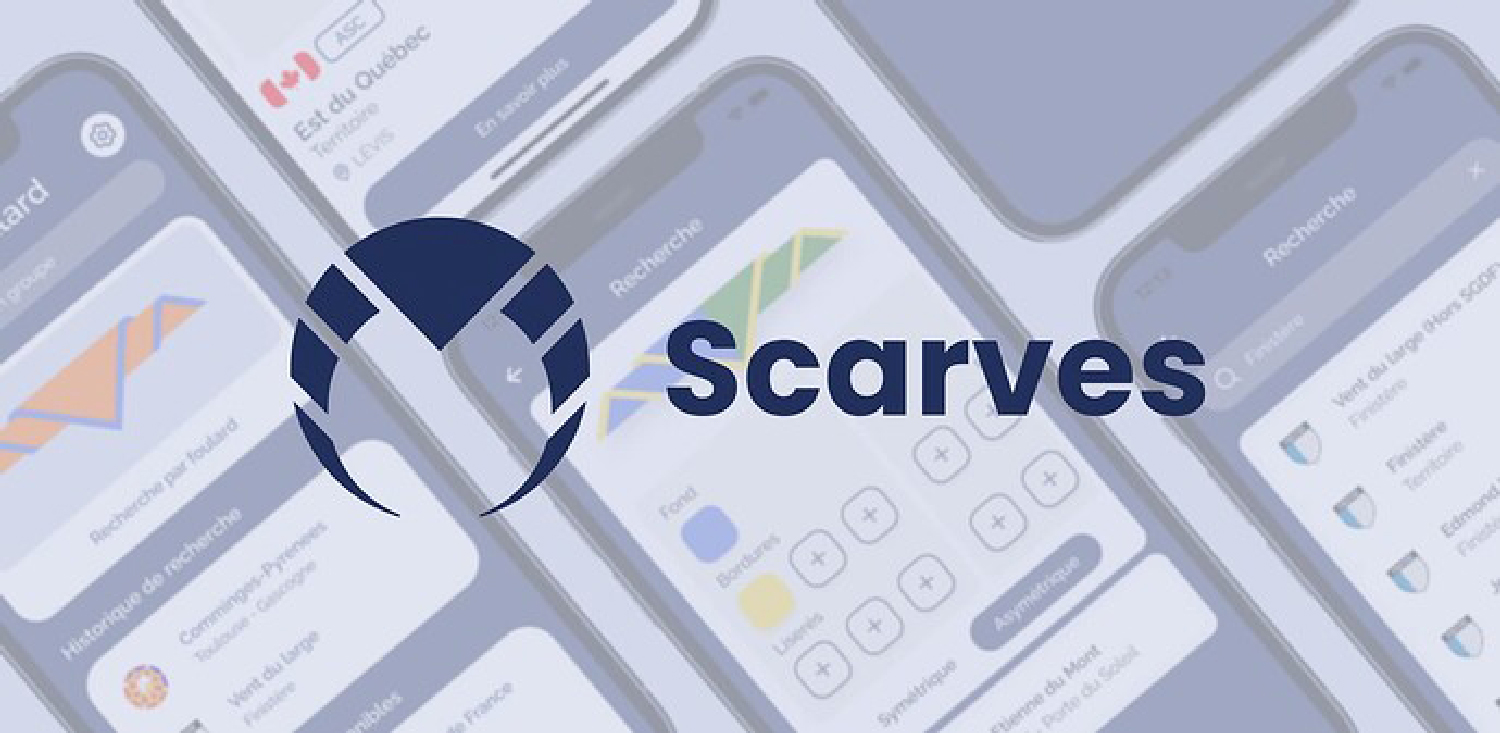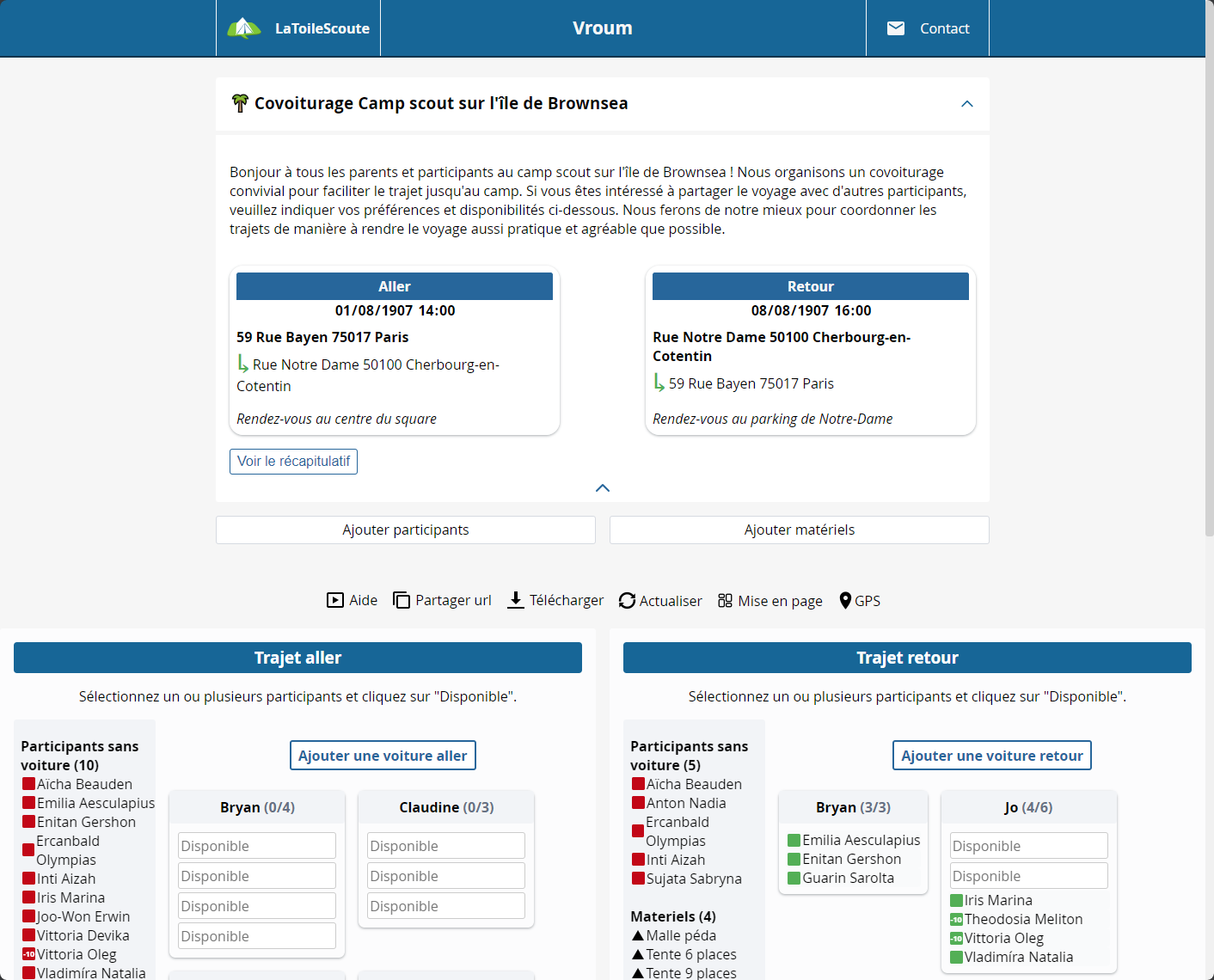Entres les menus, les activités, le projet pédagogique, les itinéraires d’explo et tout le reste. Tu auras vite 12000 fichiers rangés un peu partout sur ton ordi…
Durant longtemps je n’ai fonctionné qu’avec les groupes privés Facebook. Autant dire que c’était le grand bazar. Pour retrouver un fichier, il fallait fouiller dans toutes les veilles publications… Bref c’était une perte de temps incroyable.
On a donc tenté les mails, grâce aux Objets et à la fonction « recherche », on retrouvait assez vite nos documents, mais quelle version choisir ?
« Dossier-de-camp-3-FIN-modifJAC-relu.doc » ou « Dossier-de-camp-3-FIN-modifJAC-OK-v2.doc » ?
L’inconvénient des mails, c’est la gestion des versions d’un même document. Chaque chef apportant son lot de modifications sur le fichier initial, que l’on ne sait plus quelle est la dernière version, laquelle a été validée, etc.
Un jour, j’ai découvert les sites de « cloud collaboratif » (promis c’est pas un gros mot), tels que Google Drive, OneDrive, Framacloud, et bien d’autres : la vie de notre maîtrise a changé !
Cloud Collaboratif ?
Les clouds collaboratifs permettent de gérer des fichiers et de les modifier en ligne directement. Ces outils gèrent les fichiers textes, les tableurs, les fichiers PDF, les images, les vidéos et même les présentations (de type PowerPoint) pour certain d’entre-eux !
Les clouds collaboratifs te permettent d’organiser tes fichiers de maîtrise dans des dossiers et sous-dossiers. C’est très pratique pour retrouver rapidement LE fichier dont tu as besoin.
Ensuite tu peux le modifier en ligne : les changements se font en direct, et même si plusieurs utilisateurs travaillent sur le même fichier. (C’est marrant, on voit les autres écrire)
Il n’y a plus de problème de gestion des versions puisque tout le monde travaille sur le même fichier. Si un chef a fait une gaffe en supprimant tout le texte, ce n’est pas grave : la plupart des clouds collaboratifs proposent un gestionnaire de versions, tu pourras revenir à une version antérieure.
Certain Drives proposent un mode « Hors Connexion » très utile si tu n’as pas beaucoup d’Internet sur ton lieu de camp.
Enfin, généralement, tu peux partager tes fichiers sous 3 modes :
– Modifiable : l’invité pourra modifier, créer ou supprimer n’importe quel document du Drive. A utiliser entres co-chefs.
– Commentaire : l’invité pourra commenter les documents, sans pouvoir pour autant les modifier. Très pratique si tu partages tes fichiers à tes chefs de groupe par-exemple.
– Visible : l’invité peut lire les fichiers, mais pas plus : utile quand tu veux envoyer des fichiers à tes jeunes ou aux parents !
Comment le mettre en place ?

– Crée-toi un compte sur ton Drive favori. Ensuite crée un dossier spécial pour ta maîtrise.
Ajoute tes co-chefs dans ce dossier, ils pourront alors modifier et ajouter des documents.
Enfin, organise ton espace. Crée des sous-dossiers thématiques (Activités, Administratif, Transport, Jeunes, Péda…). A ta guise
Aller plus loin
Tu peux créer et partager en mode collaboratif certains dossiers et fichiers particulièrement utiles, tels que :
– Comptabilité d’unité : tu peux partager ce fichier avec le trésorier de ton groupe scout. Il aura accès directement aux justifications de vos dépenses.
– Liste de jeunes et coordonnés : si ton groupe possède aussi un Drive, le secrétaire peut le partager avec les unités. Les chefs ou le secrétaire peut alors le mettre à jour.